都已经2025年了,其实现在很多地区的运营商想要拿一个公网真的太难了,所以其实玩NAS更多人选择的还是内网穿透。而在穿透这一服务上要么就是选择一些开源的自部署项目,要么就是选择成熟的穿透与组网工具,两者都有自己的优缺点, 前者免费但因为是开源项目,所以出问题是没有安全保障的,后者大都是免费使用+付费增值服务的方式, 虽说涉及到了付费,但服务和保障往往更让人安心,同时也更方便配置。

而要说到国内老牌可靠的组网工具,其实熊猫之前就介绍过一款,当时还给大家发放了不少的会员码。前两天突然有粉丝给我说他们的服务升级了,现在变得特别牛逼,虽说熊猫两条公网,不需要用到这样的工具,但能让粉丝专门来私信我说升级很牛逼,那自然要试一试了。
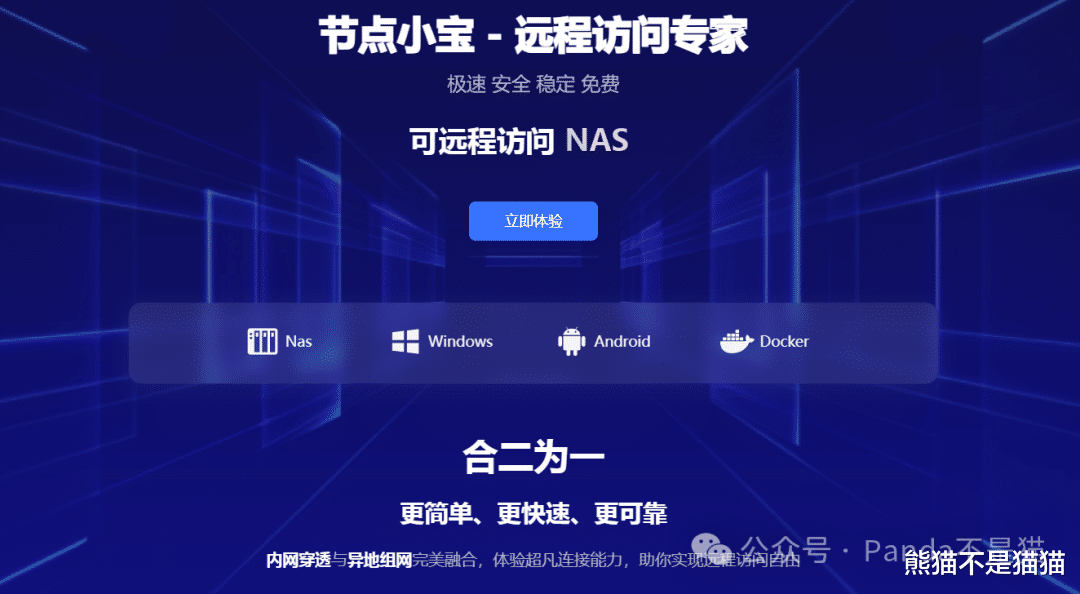
先说说节点小宝的功能吧,以防有新来的朋友没看过之前的文章。节点小宝除了提供了常规的内网穿透服务,还支持异地组网的搭建,同事像是如远程桌面、文件传输、多媒体共享等,满足用户多样化的需求都支持,最核心的其实熊猫觉得还是它的多平台兼容性上,除了PC客户端、安卓苹果客户端,它还提供了Docker私有化部署,你甚至能在群辉、威联通等NAS的社群套件源直接找到它并一键部署使用,操作可以说是非常简单了。

如果官方的NAS设备端中没有你的NAS品牌,那么也可以通过:docker run -itd --name jdxb --net=host -v /NAS路径:/data/store/ ionewu/owjdxb来安装节点小宝,功能都是一样的,安装完成之后浏览器输入http://NASIP:9118就能看到节点小宝的绑定界面了。

本次的节点小宝更新中,也是将Windows客户端与web控制台分离,客户端专注远程访问,控制台主要则是专门用来做个配置的管理,分工更为明确了。因为功能做了分离,所以能看到桌面端的界面设计其实相比之前好看了很多,窗口也缩小了很多。
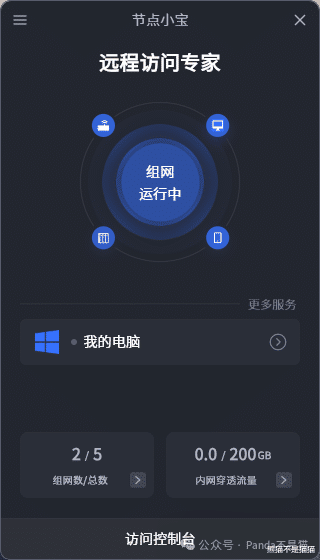
控制台的升级非常大,最明显的就是【我的服务】这一项了,在打开节点小宝之后,勾选上开启该设备自动发现功能,这时候你就会发现,节点小宝会自动搜索局域网内的服务项目,自动识别并生成对应的服务项,例如熊猫这里识别到了两个QB的下载器、两台NAS以及两个摄像头地址,同时路由器的管理地址也能直接添加使用。

当然了,熊猫部署的项目肯定不止这些,而那些没有被识别到的,通过手动添加也能添加进来。在手动添加的界面,节点小宝内置了一些常用服务的图标,例如1Panel、alist、emby、ha、jellyfin这些,图标能起到醒目提醒的作用,不过比较可惜的是目前暂不支持自定义图标,希望后续能加上这个功能。

图标选择好之后设置好服务的名称,选择我们中转的设备以及服务类型,服务类型支持http和https双协议,像是部分Docker项目必须要用到https协议,这里就不需要再去设置反代了。常规的远程桌面服务不仅支持Windows,Mac一样也支持,毕竟主打一个全平台。

【我的服务】除了能让你外网访问这些内网服务,另一方面又像是NAS的导航也一样,将自己部署的一些服务集中管理,而除了“导航页”的功能,在穿透方面节点小宝也做了一些升级。

内网穿透方面,节点小宝提供了5GB/月的免费流量,速度为2Mbps,如果仅用于NAS或者一些小项目的访问完全足够了,免费版最大支持5个并发IP,同时支持1个二级域名。
尊享版为9.9元/月,这个价格其实并不贵,会员版对比基础版月流量升级到了200GB,同时转发速度也从2Mbps提升到了12Mbps,穿透数量也从一条提升到了四条。

组网方面,节点小宝的组网非常简单,中转设备均开启映射就可以了,如果P2P直连能成功握手,那么在流量和速度上,节点小宝不会做任何限制,比起某些打洞成功还限制你速度的组网程序好多了。组网数量上基础版的2条足够家里和公司组网,如果有更多需求那么会员版则是提供了5条。

升级后的节点小宝比之前好用太多,【我的服务】这一功能既方便快速识别局域网下的项目,同时也能作为一个简易的导航页使用。不管是从穿透、组网服务上,还是界面体验上,可以看到节点小宝一直都很用心的在为用户考虑,简单的操作,实用的功能也简化了穿透服务,如果你还在寻求一款简单易用的外网访问工具,那么节点小宝绝对是值得体验的一款神器!

